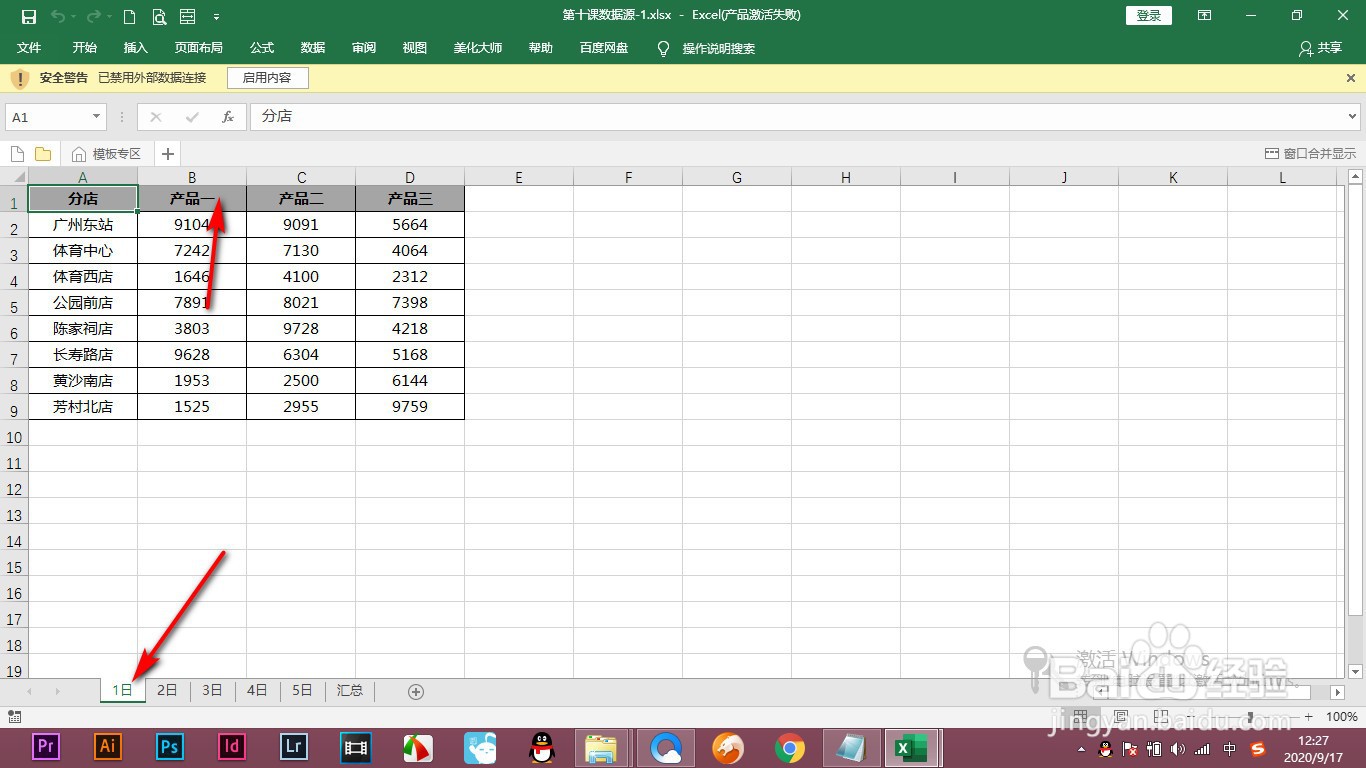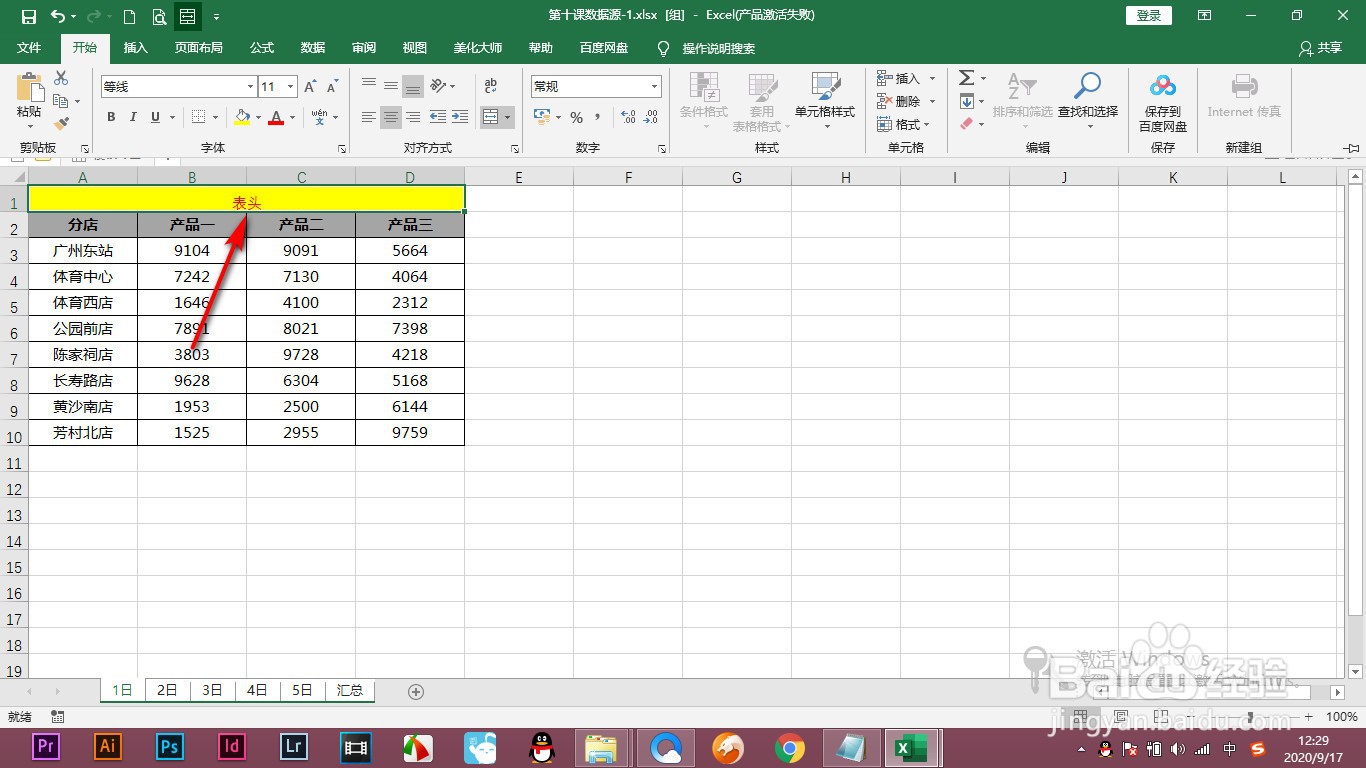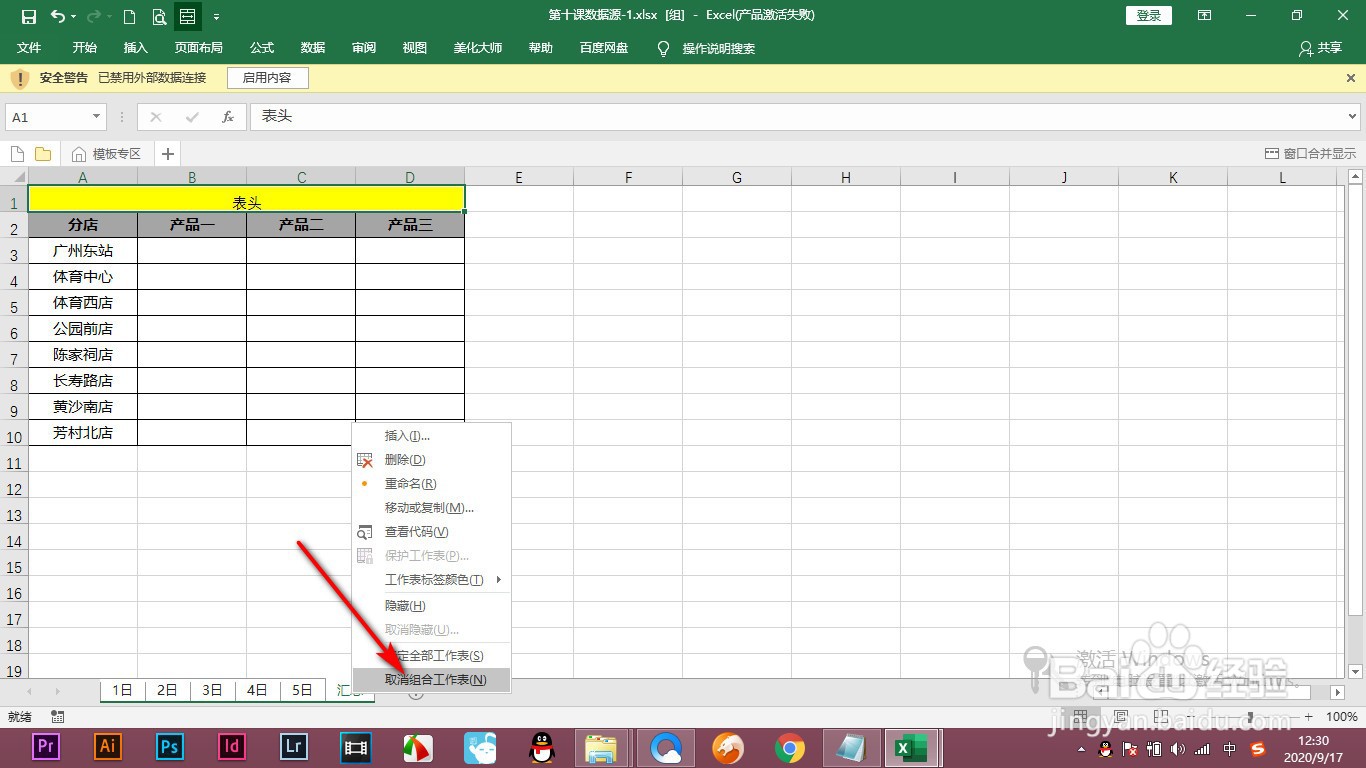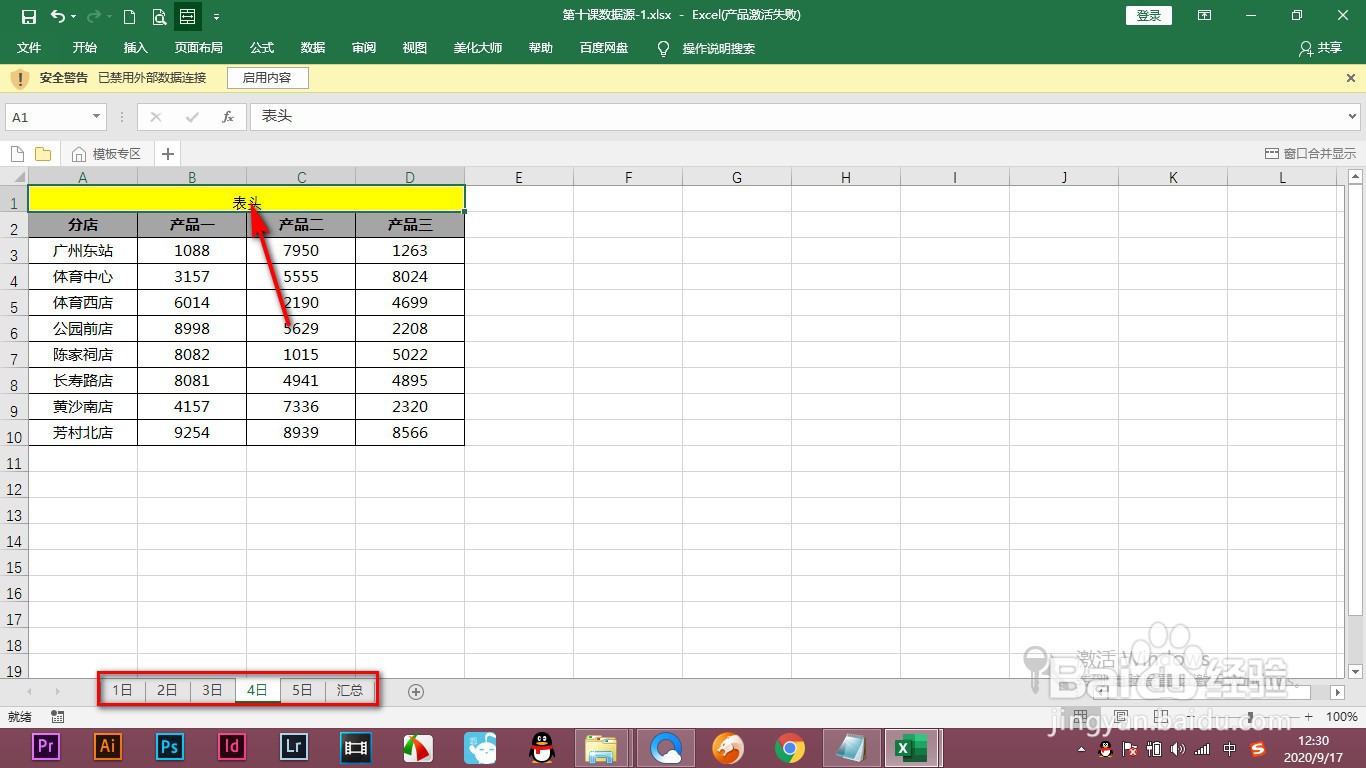Excel如何批量添加多张工作表的表头
1、1.我们要将下方五个工作表都添加上一个表头,如果每次都点击一个工作表重复添加太麻烦。
2、2.我们按住Ctrl将五个工作表全部选中。
3、3.然后在上方插入一行,进行合并单元格的操作。
4、4.我们输入标题,然后添加一个填充色。
5、5.之后鼠标放在工作表处右键——取消组合工作表。
6、6.这个时候所有的工作表都会添加上相同的表头了。
声明:本网站引用、摘录或转载内容仅供网站访问者交流或参考,不代表本站立场,如存在版权或非法内容,请联系站长删除,联系邮箱:site.kefu@qq.com。
阅读量:74
阅读量:61
阅读量:64
阅读量:86
阅读量:80